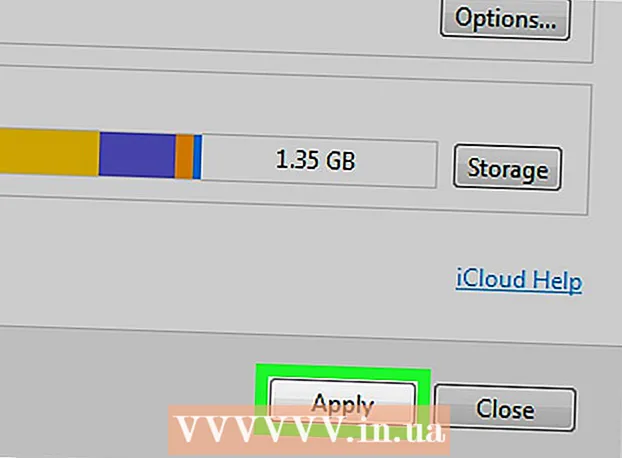Автор:
Bobbie Johnson
Дата На Създаване:
5 Април 2021
Дата На Актуализиране:
1 Юли 2024

Съдържание
- Стъпки
- Метод 1 от 2: Анулирайте абонамента си чрез уебсайта на PayPal
- Метод 2 от 2: Отидете на уебсайта на търговеца, за да анулирате абонамента си
- Съвети
- Предупреждения
Много уебсайтове и други бизнес начинания дават на клиентите си възможност да се абонират за списание или друга повтаряща се услуга, като използват опцията за абонамент за PayPal. PayPal автоматично ще генерира платежна транзакция на месечна база или в края на всеки определен период от време, което ще таксува вашата сметка за вашия абонамент. В някои случаи акаунтът може да принадлежи на друга компания и следователно плащането се извършва автоматично чрез PayPal. Тази ситуация може да бъде объркваща, когато искате да отмените абонамента си за PayPal. Тази статия ще ви предостави някои практически съвети, които можете да вземете, за да спрете извършването на автоматично плащане.
Стъпки
Метод 1 от 2: Анулирайте абонамента си чрез уебсайта на PayPal
 1 Влезте в профила си в PayPal.
1 Влезте в профила си в PayPal. 2 Кликнете върху връзката „История“ в раздела „Моят акаунт“ в горната част на страницата.
2 Кликнете върху връзката „История“ в раздела „Моят акаунт“ в горната част на страницата.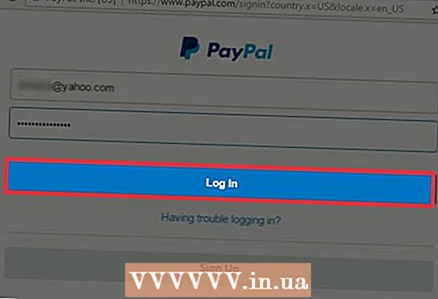 3 Започнете търсенето. Променете датата, за да започнете търсенето от точка преди началото на вашия абонамент.
3 Започнете търсенето. Променете датата, за да започнете търсенето от точка преди началото на вашия абонамент. 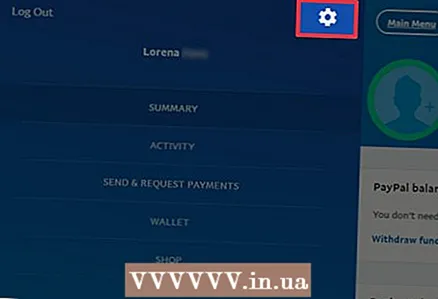 4 Използвайте падащото меню с филтри, за да изберете „Абонаменти“.
4 Използвайте падащото меню с филтри, за да изберете „Абонаменти“. 5 Кликнете върху връзката Подробности или името на абонамента, който искате да отмените.
5 Кликнете върху връзката Подробности или името на абонамента, който искате да отмените.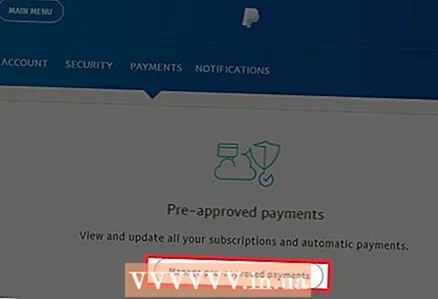 6 В зависимост от типа на абонаментната страница, на която се намирате, ще имате няколко начина да я отмените:
6 В зависимост от типа на абонаментната страница, на която се намирате, ще имате няколко начина да я отмените:- Ако е налично, кликнете върху връзката „Отказ на профила“, която се появява в горния ляв ъгъл на екрана под името на продавача.
- Ако е налично, кликнете върху бутона „Отмяна на абонамента“. Той се показва в долната част на страницата.
 7 Потвърдете избора си, като кликнете съответно върху бутона „Отказ на профила“ или „Отказ на абонамента“.
7 Потвърдете избора си, като кликнете съответно върху бутона „Отказ на профила“ или „Отказ на абонамента“.
Метод 2 от 2: Отидете на уебсайта на търговеца, за да анулирате абонамента си
 1 Определете дали имате възможност да анулирате абонамента си за PayPal чрез доставчик, предлагащ услуга или продукт. Политиките за анулиране варират в зависимост от сайта, така че може да се наложи да посетите уеб сайт, за да търсите тази информация.
1 Определете дали имате възможност да анулирате абонамента си за PayPal чрез доставчик, предлагащ услуга или продукт. Политиките за анулиране варират в зависимост от сайта, така че може да се наложи да посетите уеб сайт, за да търсите тази информация. - Проверете често задаваните въпроси или разделите за помощ на уебсайта, за да видите дали има подробности как да се отпишете.
- Свържете се с екипа за поддръжка на сайта по имейл, онлайн формуляр или онлайн чат и помолете за помощ.
 2 Следвайте инструкциите, предоставени от компанията, за да анулирате абонамента си. В някои случаи представител на обслужване на клиенти може да успее да го анулира вместо вас по телефона.
2 Следвайте инструкциите, предоставени от компанията, за да анулирате абонамента си. В някои случаи представител на обслужване на клиенти може да успее да го анулира вместо вас по телефона.
Съвети
- Можете да промените начина на плащане за вашия абонамент на уебсайта на PayPal, ако просто искате да платите чрез друг акаунт. Погледнете раздела „Списък на плащанията“ в раздела „Финансова информация“ в профила си в PayPal, потърсете името на търговеца там и се опитайте да намерите опция за промяна на източника на финансиране.
- Има възможност за леки разлики в местоположението или формулировката на някои стъпки. Ако имате нужда от помощ, свържете се с обслужването на клиенти на PayPal.
Предупреждения
- Описаните действия не означават, че сте освободени от плащането на дължимото.